Corrigir: Windows Defender Não Está Funcionando no Windows 10
 Frequentemente ouvimos pessoas reclamando que não conseguem ativar o Windows Defender no Windows 10, então hoje decidimos compartilhar algumas dicas sobre como corrigir esse problema.
Frequentemente ouvimos pessoas reclamando que não conseguem ativar o Windows Defender no Windows 10, então hoje decidimos compartilhar algumas dicas sobre como corrigir esse problema.
É o principal componente anti-malware do Windows. Ele fornece uma ótima defesa contra ameaças e você estará praticamente seguro de muitos riscos online.
O Windows Defender deve funcionar 24 horas por dia, 7 dias por semana, especialmente quando você não usa nenhum outro antivírus. Deixar seu PC vulnerável mesmo por alguns momentos pode representar um grande risco.
Se você está satisfeito com a proteção básica do antivírus, a Segurança do Windows é perfeita para proteger seu PC. Outros softwares antivírus vêm com recursos de segurança adicionais.
O Windows Defender não inicia
Aqui estão alguns exemplos de como esse problema pode se manifestar:
- Não é possível ativar o Windows Defender no Windows 10 através da Política de Grupo
- Se você receber esse erro, consulte nosso artigo sobre Editor de Política de Grupo e Windows Defender.
- Não é possível desativar o Windows Defender no Windows 10
- Se você quiser mudar para outro programa antivírus, esse problema pode impedir você de desativar o Windows Defender.
- Proteção em tempo real do Windows Defender gerenciada por outro programa antivírus
- O Windows Defender e outro programa antivírus não são compatíveis (veja abaixo).
Existem alguns cenários possíveis para esse problema, e vamos cobrir a maioria deles neste artigo.
O que fazer se o Windows Defender não estiver funcionando no Windows 10
- Ativar proteção em tempo real
- Alterar data e hora
- Usar software profissional para proteção
- Atualizar o Windows
- Alterar servidor proxy
- Desativar antivírus de terceiros
- Executar a verificação SFC
- Executar DISM
- Reiniciar o serviço do Centro de Segurança
1. Ativar proteção em tempo real
- Pressione as teclas Windows + Q no teclado para abrir a busca de charms.
- Digite Windows Defender na caixa de pesquisa e pressione Enter.
-
Vá para Configurações e marque Ativar proteção em tempo real.
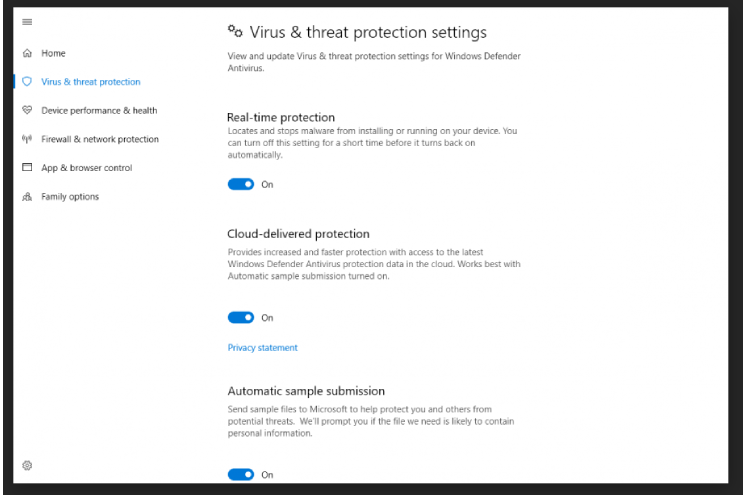
O Windows Defender é projetado para se desligar se detectar qualquer outro software antivírus de terceiros. O Windows é projetado para detectar qualquer software antivírus instalado, e certos problemas podem ocorrer se você tiver dois ou mais softwares antivírus instalados.
Esses problemas incluem conflitos entre softwares antivírus que podem se manifestar como congelamentos frequentes, travamentos de aplicações, etc.
Como este é um problema comum, para evitar conflitos, o Windows Defender se desligará se o Windows detectar qualquer outro programa de segurança.
Além disso, se esse software de segurança tiver um Firewall, o Firewall do Windows também se desligará.
Isso significa que se você quiser que o Windows Defender funcione, terá que escolher entre ele e o software antivírus de terceiros.
Frequentemente, os usuários não estão cientes se o software de segurança está instalado ou não, pois, quando você compra um novo laptop, na maioria dos casos, ele vem com uma versão de teste de software antivírus como Norton, McAfee, etc.
Quando você instala aplicativos como Flash ou Java, pode ser solicitado a desinstalar o scanner de segurança gratuito, e isso pode causar alguns problemas.
Portanto, é melhor verificar seu PC se você não tiver certeza de que o software de segurança está instalado ou não. Depois de removê-lo, você pode precisar ativá-lo manualmente usando estas etapas:
2. Alterar data e hora
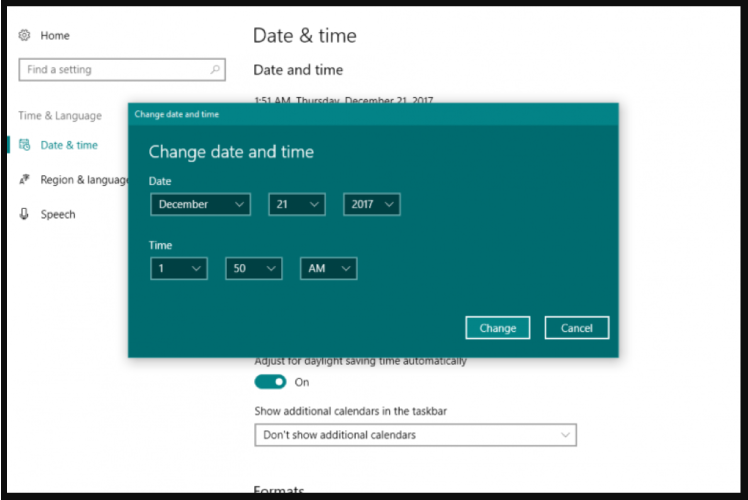 Outra causa para o Windows Defender não funcionar corretamente é a data e hora incorretas no Windows 10.
Outra causa para o Windows Defender não funcionar corretamente é a data e hora incorretas no Windows 10.
Para corrigir isso, você precisa verificar sua data e hora e definir para o valor correto antes de tentar ativar o Windows Defender novamente.
Sabemos que isso pode soar estranho, mas a maioria das funções do sistema Windows depende da data e hora, portanto, uma data ou hora incorreta pode desencadear um comportamento anômalo no seu sistema operacional Windows.
3. Usar software profissional para proteção
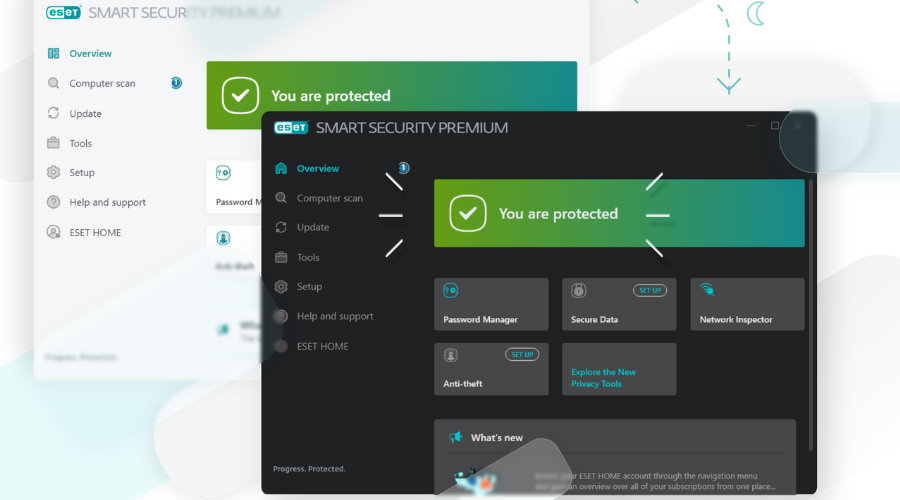 O Windows Defender é um recurso útil para o seu sistema operacional, mas se ele não funcionar corretamente, você pode tentar software profissional. O ESET HOME Security Premium está constantemente sendo aprimorado através de atualizações por seu desenvolvedor para que ele detecte e repare os últimos malwares que aparecerem.
O Windows Defender é um recurso útil para o seu sistema operacional, mas se ele não funcionar corretamente, você pode tentar software profissional. O ESET HOME Security Premium está constantemente sendo aprimorado através de atualizações por seu desenvolvedor para que ele detecte e repare os últimos malwares que aparecerem.
Experimente o pacote de cibersegurança definitivo que lhe proporcionará segurança online. Este software foi criado para usuários que desejam proteção total contra ameaças online.
Isso significa que você também se beneficiará de proteção adicional contra roubo e um recurso fácil de gerenciamento de senhas. Sinta-se à vontade para instalar e usar em qualquer dispositivo Windows, Android, Mac ou Linux, pois é compatível com os quatro sistemas operacionais.
Mantenha sua identidade digital protegida contra terceiros não autorizados com a tecnologia antivírus avançada do ESET HOME Security Premium. Este aplicativo também oferecerá proteção eficiente de seus dados confidenciais contra phishing e ransomware.
Se você deseja mais privacidade para seus arquivos, pode optar por criptografá-los e a mídia removível também. Este é um software profissional que o mantém organizado com um bom gerenciamento de senhas, armazenando e organizando-as.
4. Atualizar o Windows
- Vá para Iniciar, selecione Configurações e escolha Atualização e Segurança.
-
Navegue até Atualização do Windows e, em seguida, selecione Verificar atualizações.
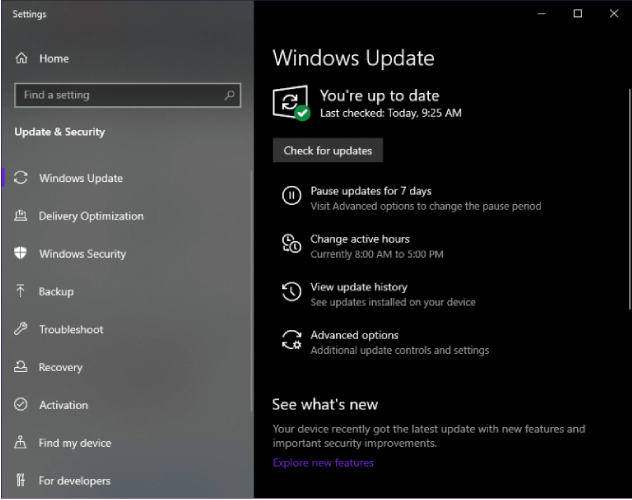
Certifique-se de manter seu Windows atualizado usando o Windows Update, pois isso pode causar problemas com o Windows Defender. Quando se trata de qualquer software de segurança, certifique-se de atualizá-lo com frequência.
Sugerimos que você faça uma atualização completa do Windows, em seguida, abra o Windows Defender e execute uma atualização de lá também.
Se você não consegue abrir o aplicativo Configurações, temos um artigo especial sobre como resolver esse problema.
5. Alterar servidor proxy
-
Pressione a tecla Windows + X e selecione Prompt de Comando (Admin).
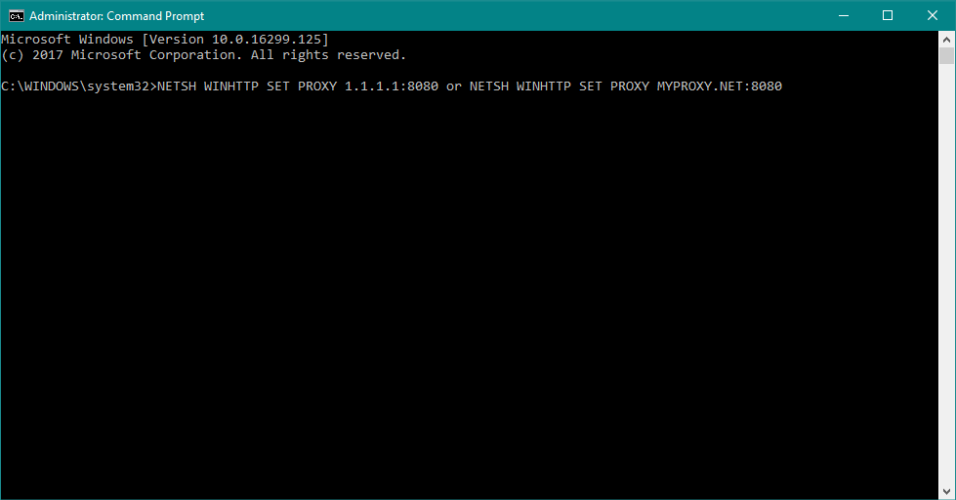
-
Digite um dos seguintes comandos:
NETSH WINHTTP SET PROXY 1.1.1.1:8080ouNETSH WINHTTP SET PROXY MYPROXY.NET:8080 - Reinicie o sistema e veja se funciona.
Esses três são os cenários mais comuns que podem causar problemas com o Windows Defender, mas existem outros cenários menos comuns que também podem causar problemas.
Por exemplo, configurações de zona incorretas no Internet Explorer podem causar problemas, mas você pode corrigir isso facilmente redefinindo o Internet Explorer para as configurações de fábrica.
Tenha em mente que se você estiver usando um servidor proxy, o Windows Defender não poderá ser atualizado. Se for esse o caso, você precisará fazer algumas pequenas alterações no seu servidor proxy.
Se você tiver dificuldade em acessar o Prompt de Comando como administrador, pode ler um dos nossos guias.
6. Desativar antivírus de terceiros
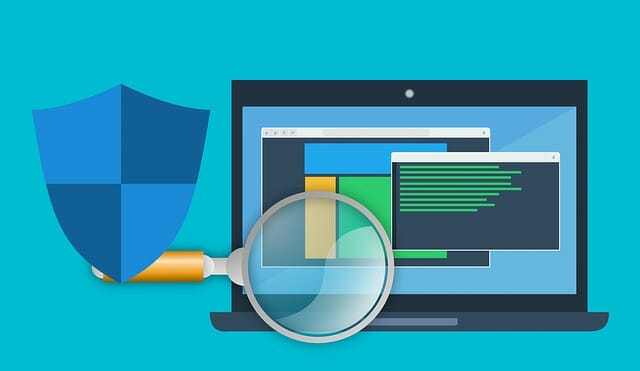 O Windows Defender não se dá bem com programas antivírus de terceiros. Assim como nenhum dos dois programas antivírus funciona bem um com o outro.
O Windows Defender não se dá bem com programas antivírus de terceiros. Assim como nenhum dos dois programas antivírus funciona bem um com o outro.
Portanto, se você deseja que o Windows Defender seja sua principal opção de segurança, certifique-se de desativar quaisquer programas antivírus de terceiros que você tenha instalado no seu computador.
7. Executar a verificação SFC
-
Vá para Pesquisar, digite cmd e abra Prompt de Comando como Administrador.
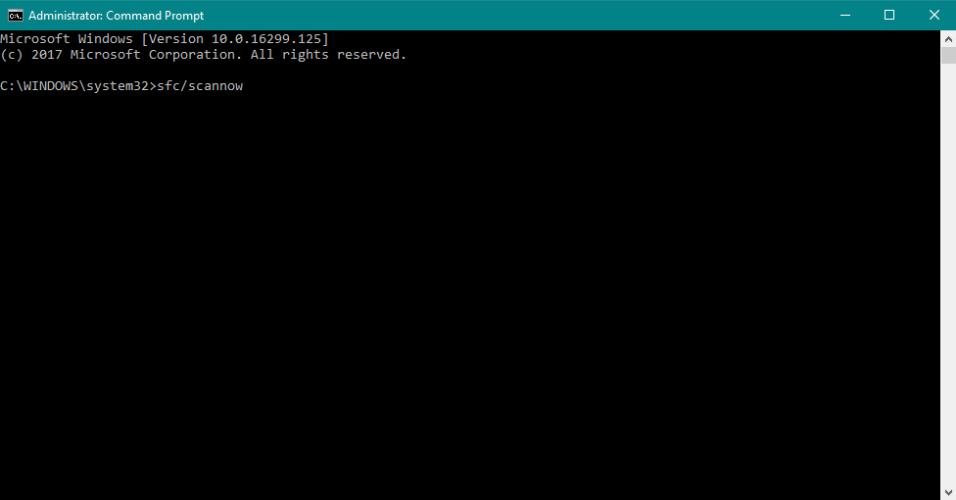
-
Digite a seguinte linha e pressione Enter:
sfc/scannow - Aguarde o processo terminar.
- Reinicie seu computador.
Essa solução simples mostra como executar a verificação SFC no Windows 10.
8. Executar DISM
-
Vá para Pesquisar, digite cmd e abra Prompt de Comando como Administrador.
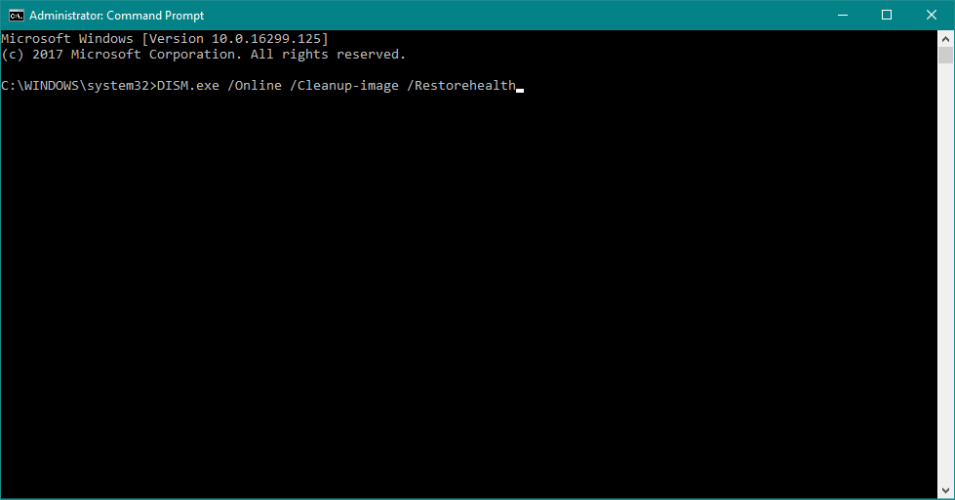
- Digite o seguinte comando na linha de comando:
DISM.exe /Online /Cleanup-image /Restorehealth
- Caso o DISM não consiga obter arquivos online, tente usar seu USB ou DVD de instalação. Insira a mídia e digite o seguinte comando:
DISM.exe /Online /Cleanup-Image /RestoreHealth /Source:C:RepairSourceWindows /LimitAccess
-
Certifique-se de substituir o seguinte caminho do seu DVD ou USB:
C:/Repair/Source/Windows
9. Reiniciar o serviço do Centro de Segurança
-
Vá para Pesquisar, digite
services.msce abra Serviços. -
Encontre o serviço Centro de Segurança.
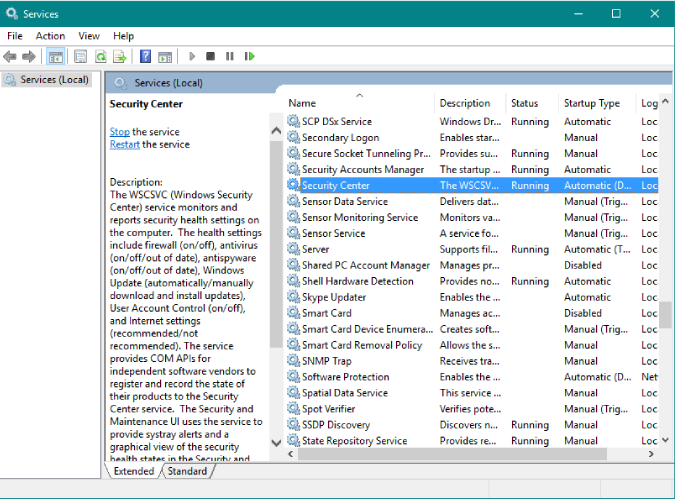
- Clique com o botão direito no serviço Centro de Segurança e vá para Reiniciar.
- Reinicie seu computador.
E finalmente, se nenhuma das soluções acima funcionou, tentaremos reiniciar o serviço do Centro de Segurança. Esperançosamente, o Windows Defender começará a funcionar após isso.
Isso é tudo, esperamos que pelo menos uma dessas soluções tenha ajudado você a resolver seus problemas com o Windows Defender. Se você tiver algum comentário, pergunta ou sugestão, basta nos avisar nos comentários abaixo.













